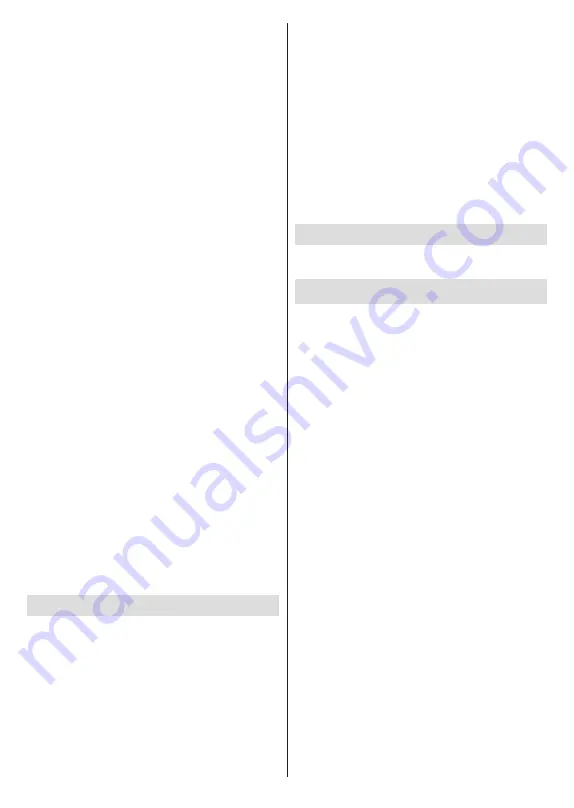
Polski
- 27 -
Czas automatycznego włączenia:
Dostępne,
jeśli
Typ czasu włączenia
jest włączony. Ustaw
żądany czas włączenia telewizora z trybu gotowo
-
ści za pomocą przycisków kierunkowych i naciśnij
OK
, aby zapisać nowy ustawiony czas.
Typ czasu wyłączenia:
Ustaw telewizor tak, aby
wyłączał się sam. Ustaw tę opcję jako
Włączoną
lub
Raz
, aby umożliwić ustawienie harmonogramu
wyłączania, ustaw jako
Wyłączone
, aby wyłączyć.
Jeśli zostanie ustawione jako
Raz
, telewizor wy
-
łączy się tylko raz o godzinie określonej w opcji
Czasu automatycznego wyłączenia
poniżej.
Czas automatycznego wyłączenia:
Dostępne,
jeśli
Typ czasu wyłączenia
jest włączony. Ustaw
żądany czas wyłączenia telewizora w tryb gotowo
-
ści za pomocą przycisków kierunkowych i naciśnij
OK
, aby zapisać nowy ustawiony czas.
Przesyłanie:
Ustaw preferencje powiadomień o
zdalnym sterowaniu, aby pokazywały powiadomienie
na wszystkich urządzeniach z systemem Android pod
-
łączonych do Twojego Wi-Fi i pozwalały im sterować
przesyłaniem mediów na to urządzenie. Dostępne
będą opcje
Zawsze, Podczas przesyłania
i
Nigdy
.
Dźwięki systemowe:
Dźwięk systemowy to dźwięk
odtwarzany podczas nawigacji lub wybierania pozycji
na ekranie telewizora. Podświetl tę opcję i naciśnij
OK
,
aby włączyć/wyłączyć tę funkcję.
Tryb sklepu:
Podświetl
Tryb sklepu
i naciśnij
OK
. Po-
jawi się okienko dialogowe proszące o potwierdzenie.
Przeczytaj opis, zaznacz
Kontynuuj
i naciśnij
OK
jeśli
chcesz kontynuować. Następnie zaznacz
Włącz
, aby
aktywować lub
Wyłącz
aby dezaktywować i naciśnij
OK
. W trybie sklepu ustawienia telewizora zostaną
skonfigurowane dla środowiska sklepu, a obsługiwane
funkcje zostaną wyświetlone na ekranie. Po aktywacji
ustawienia
powiadomieńsklepowych
będą dostępne.
Ustaw zgodnie ze swoimi preferencjami. Dla użytku
domowego nie zaleca się aktywacji trybu sklepu.
Ponowne uruchomienie:
Wyświetli się komunikat
potwierdzający, wybierz
Uruchom ponownie
aby
kontynuować. Telewizor najpierw wyłączy/włączy się.
Wybierz
Anuluj
, aby wyjść.
Pilot Bluetooth i Akcesoria
Z telewizorem Google możesz używać akcesoriów
Bluetooth, takich jak pilot (w zależności od modelu
pilota), słuchawki, klawiatury lub kontrolery gier.
Dodaj urządzenia, aby z nich korzystać ze swoim
telewizorem. Wybierz
opcję
Piloty i akcesoria
Bluetooth
w
menu
Ustawienia
i naciśnij
przycisk
OK
,
aby zobaczyć dostępne opcje. Podświetl opcję
Paruj
akcesoria
i naciśnij
OK
, aby rozpocząć wyszukiwanie
dostępnych urządzeń w celu sparowania ich z
telewizorem. Przełącz urządzenie w tryb parowania
Dostępne urządzenia zostaną rozpoznane i zostaną
wyświetlone na liście lub zostanie wyświetlone żądanie
parowania. Aby rozpocząć parowanie wybierz swoje
urządzenie z listy i naciśnij
OK
, lub podświetl
OK
i
naciśnij
OK
kiedy pojawi się żądanie parowania.
Podłączone urządzenia zostaną tutaj również
wymienione. Aby odłączyć urządzenie, podświetl je i
naciśnij
OK
lub Prawy przycisk kierunkowy. Następnie
podświetl opcję
Zapomnij
i naciśnij
OK
. Następnie
wybierz
OK
i naciśnij ponownie
OK
, aby odłączyć
sparowane urządzenie od telewizora. Jeśli masz
wiele urządzeń sparowanych z telewizorem, możesz
użyć opcji
Rozłącz
, aby odłączyć te, których nie
używasz. Możesz także zmienić nazwę podłączonego
urządzenia. Podświetl opcję
Zmień nazwę
i naciśnij
OK
. Naciśnij ponownie
OK
i użyj wirtualnej klawiatury,
aby zmienić nazwę urządzenia.
Pomoc i opinie
Możesz skorzystać z opcji
Wyślij opinię
, aby wysłać
opinię o produkcie do Google.
Lista kanałów
Telewizor sortuje wszystkie zapisane kanały na liście
kanałów. Naciśnij przycisk
OK
, aby otworzyć listę
kanałów w trybie telewizji na żywo. Możesz nacisnąć
Lewy przycisk kierunkowy, aby przewijać listę strona
po stronie, lub nacisnąć Prawy przycisk kierunkowy,
aby przewijać w dół.
Aby posortować kanały lub znaleźć kanał na liście
kanałów, naciśnij
zielony
przycisk, aby wyświetlić
opcje
Obsługi kanałów
. Dostępne opcje to
Sortuj
i
Znajdź
.
Opcja
sortowania może nie być dostępna
w zależności od kraju wybranego podczas procesu
wstępnej konfiguracji. Aby filtrować kanały, podświetl
Sortuj
i naciśnij przycisk
OK
. Wybierz jedną z
dostępnych opcji i naciśnij
OK
jeszcze raz. Kanały
zostaną posortowane według Twojego wyboru. Aby
odnaleźć kanał, podświetl
Znajdź
i naciśnij przycisk
OK
. Zostanie wyświetlona wirtualna klawiatura.
Wprowadź całość lub część nazwy lub numeru kanału,
który chcesz znaleźć, podświetl symbol znacznika
wyboru na klawiaturze i naciśnij
OK
. Pasujące wyniki
zostaną wyświetlone.
Aby przefiltrować kanały wciśnij
Żółty
przycisk.
Zostaną wyświetlone opcje menu
Wybór typu
. Możesz
wybrać opcje
TV
,
Radio
,
Darmowe
,
Kodowane
i
Ulubione
, aby przefiltrować listę kanałów lub wybierz
opcję
Wszystkie kanały
, aby zobaczyć wszystkie
zainstalowane kanały na liście kanałów. Dostępność
opcji może zależeć od wybranego operatora.
Uwaga:
Jeśli jakakolwiek opcja oprócz
Wszystkie kanały
zostanie wybrana w menu
Wybierz typ
, możesz przewijać
tylko kanały, które są aktualnie wymienione na liście kanałów
za pomocą przycisków
Pro/-
na pilocie.
Edytowanie kanałów i listy kanałów
Wciśnij
czerwony
przycisk na pilocie, aby wejść do
menu
Zarządzania kanałami
. Za pomocą opcji tego
















































